切换背景的散焦程度
在自拍时,如果想要使您自己和背景都清晰合焦或使背景散焦,[切换背景散焦]很有用。
在将[切换背景散焦]分配到自定义键之后,每按一下该键,背景的散焦程度将在[散焦]和[清晰]之间切换。
以下是在相机自动对焦您自己的情况下录制动态影像及使用[切换背景散焦]功能切换背景散焦程度的拍摄说明。
相关相机帮助指南
设定相机
-
自定义键
选择MENU→
 (拍摄设置2)→[
(拍摄设置2)→[ 自定义键]→将[切换背景散焦]功能分配到所需的键。
自定义键]→将[切换背景散焦]功能分配到所需的键。* 默认设置下,[切换背景散焦]被分配给C1按钮。
-
[人脸/眼部AF设置]
MENU →
 (拍摄设置1)→[人脸/眼部AF设置]→[AF时人脸/眼睛优先]→[开]。
(拍摄设置1)→[人脸/眼部AF设置]→[AF时人脸/眼睛优先]→[开]。MENU →
 (拍摄设置1)→[人脸/眼部AF设置]→[拍摄主体检测]→[人]。
(拍摄设置1)→[人脸/眼部AF设置]→[拍摄主体检测]→[人]。 -
[照相模式]
MODE(模式)按钮→选择
 (
( 智能自动)或
智能自动)或 (动态影像),然后按控制拨轮的中央。
(动态影像),然后按控制拨轮的中央。
如果已选择了 (动态影像),则选择[
(动态影像),则选择[ 曝光模式]→所需的设置。
曝光模式]→所需的设置。 -
[对焦模式]
MENU →
 (拍摄设置1)→[对焦模式]→[AF-C]。
(拍摄设置1)→[对焦模式]→[AF-C]。 -
[对焦区域]
MENU →
 (拍摄设置1)→[对焦区域]→ 所需设置。
(拍摄设置1)→[对焦区域]→ 所需设置。
相关相机帮助指南
使用相机的指南
以下是当[照相模式]设为![]() (
(![]() 智能自动)并且[对焦区域]设为[广域]时的拍摄说明。
智能自动)并且[对焦区域]设为[广域]时的拍摄说明。
拍摄说明
-
做好相机准备
横向打开显示屏,使其朝着前方,然后把镜头朝向您自己。
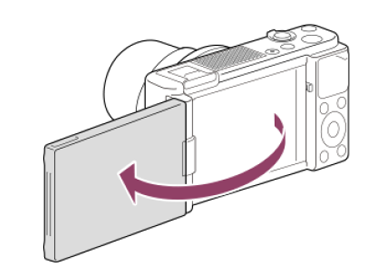
-
查看对焦
当检测到脸部或眼部并且启用了自动对焦时,脸部或眼部周围会出现白色检测框。

检测到眼部,并且启用了自动对焦。
-
更改背景的散焦程度
每按一下已分配了[切换背景散焦]的自定义键,背景的散焦程度(散焦/清晰)都会发生变化。
在[切换背景散焦]模式下,光圈值被锁定。在显示屏的下部将出现
 (散焦)和
(散焦)和 (清晰)图标,而不是光圈值。
(清晰)图标,而不是光圈值。
[切换背景散焦]模式:
 (清晰)
(清晰)提示
若要查看当前光圈值,请多按几次DISP(显示设置)按钮直至设定了图形显示为止。光圈值将出现在显示屏上。
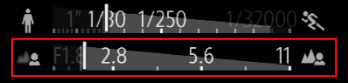
- 当显示
 (散焦)时,光圈值锁定在大开状态(F1.8(W)到F2.8(T)),而当显示
(散焦)时,光圈值锁定在大开状态(F1.8(W)到F2.8(T)),而当显示 (清晰)时,光圈值锁定在F5.6。
(清晰)时,光圈值锁定在F5.6。
相关相机帮助指南
- 当显示
-
拍摄动态影像
按MOVIE按钮开始录制。
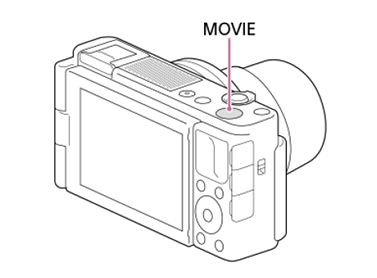
在录制动态影像时,每按一下已分配了[切换背景散焦]的自定义键,背景的散焦程度(散焦/清晰)都会发生变化。
- 再按一下MOVIE按钮可停止录制。
- 当按MODE(模式)按钮时,相机将返回到普通模式,并且光圈将恢复到之前的值。
影响散焦的因素
若要控制散焦程度,以下四点非常重要:“光圈(F值)”、“焦距”、“对焦距离”和“背景距离”。
通过有效组合这些因素,您可以创造出所需的散焦程度。
- F值:缩小该值可提高散焦程度。
- 焦距:增大该值可提高散焦程度。
- 对焦距离:缩小该值可提高散焦程度。
- 背景距离:增大该值可提高散焦程度。
较近 焦点 较远
相机
背景
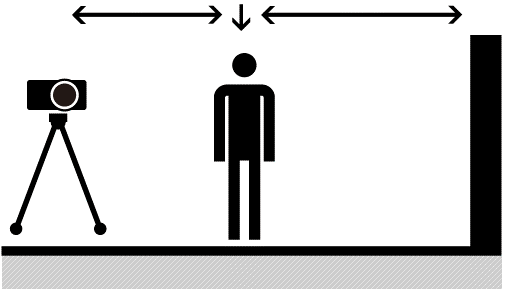
* 本网页上的菜单画面影像已进行简化以用于显示目的,所以并不准确反映相机的实际画面显示。